
¿Cómo limpiar archivos basura en iPhone para liberar almacenamiento rápidamente?

¿Cómo limpio mi iPhone de archivos basura? Hola, soy nuevo en esto del iPhone; antes usaba un HTC. Solo lo tengo desde hace una semana, pero bueno, tengo mucha curiosidad por saber cómo limpiar el teléfono de todos los archivos basura que se descargan por correo, navegación web, Facebook, etc., que se almacenan en algún lugar y ocupan espacio que podría limpiarse. No quiero comprar ningún software para esto, porque supongo que Apple debería contar con esto y crear un programa gratuito que el usuario pueda usar gratis... (¿?)
- de la Comunidad de Apple
Después de usar un iPhone durante mucho tiempo, suele ralentizarse y quedarse sin almacenamiento. Esto no suele deberse a un hardware deficiente, sino a que el sistema ha acumulado una gran cantidad de archivos basura. Estos incluyen cachés de aplicaciones, datos de navegación, archivos temporales del sistema, fotos duplicadas en tu álbum y más. Si buscas métodos sencillos para limpiar archivos basura en tu iPhone, este artículo te guiará paso a paso para hacerlo de forma eficaz, ayudando a que tu teléfono vuelva a funcionar sin problemas y a liberar espacio adicional .
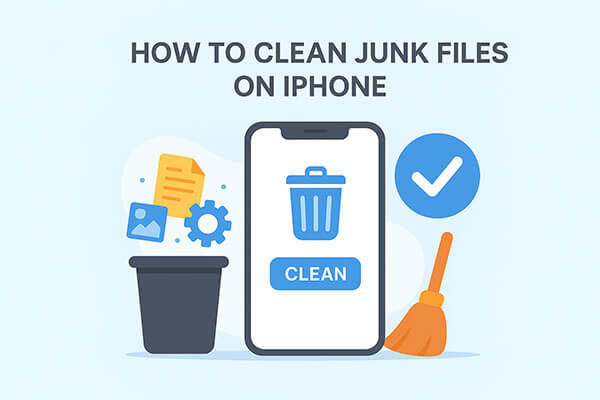
Aunque tu iPhone parezca limpio, te sorprenderá la cantidad de suciedad que se acumula, a menudo en lugares inesperados. Aunque los limpiadores de iPhone de terceros pueden ser útiles, también puedes eliminar la suciedad manualmente si sabes dónde buscar. Estas son las áreas clave que debes revisar:
Si sabes dónde buscar, puedes centrarte en estas áreas al limpiar. En la siguiente sección, te mostraremos cómo limpiar archivos basura de tu iPhone de forma rápida y eficaz.
Ahora que ya sabes dónde suelen esconderse los archivos basura en tu iPhone, es hora de ponerte manos a la obra y empezar a limpiarlo.
De todos los métodos de limpieza, reiniciar es el más sencillo, pero el más fácil de pasar por alto. Cada vez que reinicias tu iPhone, el sistema libera automáticamente cachés temporales, RAM y archivos en segundo plano. Si bien no reemplaza una limpieza profunda, es suficiente para que tu dispositivo funcione con mayor fluidez por un corto tiempo.
Para iPhone X, 11, 12, 13 o posterior:
Para iPhone 6, 7, 8 o SE (2.ª o 3.ª generación):
Para iPhone SE (1.ª generación), 5 o anterior:

Si navegas frecuentemente por la web con Safari, este almacena automáticamente una gran cantidad de historial, datos de sitios web y cookies para que las páginas carguen más rápido la próxima vez que las visites. Sin embargo, con el tiempo, estas cachés pueden ocupar un espacio considerable. Borrar la caché de Safari puede liberar espacio de forma eficaz y mejorar el rendimiento de tu navegador.
A continuación se explica cómo borrar el caché del navegador en iPhone:
Paso 1. Abra la aplicación "Configuración" en su iPhone.
Paso 2. Desplácese hacia abajo y toque "Safari".
Paso 3. En la configuración de Safari, pulsa "Borrar historial y datos de sitios web".
Paso 4. Cuando se le solicite, toque "Borrar historial y datos" para confirmar.

Si prefiere conservar su historial de navegación, puede optar por eliminar únicamente las cookies:
Paso 1. Regresa a la sección "Configuración" de Safari.
Paso 2. Desplácese hacia abajo y toque "Avanzado", luego seleccione "Datos del sitio web".
Paso 3. Pulsa "Eliminar todos los datos del sitio web" y confirma pulsando "Eliminar ahora". También puedes pulsar "Editar" en la esquina superior derecha para eliminar los datos de sitios web específicos.

Nota: Si prefieres navegar sin guardar historial, puedes activar la "Navegación Privada". En este modo, todos los archivos de caché se eliminan automáticamente al cerrar la pestaña privada. Para los usuarios de Google Chrome, la función equivalente se llama "Modo Incógnito" y los pasos para borrar la caché y los datos son bastante similares.
Muchos usuarios descargan archivos a través de navegadores, correos electrónicos o aplicaciones sin darse cuenta de que permanecen almacenados localmente en la carpeta Descargas. Si guardas archivos PDF, imágenes o documentos con frecuencia, esta carpeta puede crecer rápidamente.
A continuación te explicamos cómo eliminar archivos descargados en iPhone :
Paso 1. Abra la aplicación Archivos en su iPhone.
Paso 2. Pulse "Explorar" > seleccione "En mi iPhone" o "iCloud Drive".
Paso 3. Localiza la carpeta "Descargas".
Paso 4. Mantén pulsados o desliza el dedo hacia la izquierda los archivos que ya no necesites y pulsa "Eliminar". También puedes seleccionar varios archivos con el icono "Más" (…) > "Seleccionar" > "Eliminar".
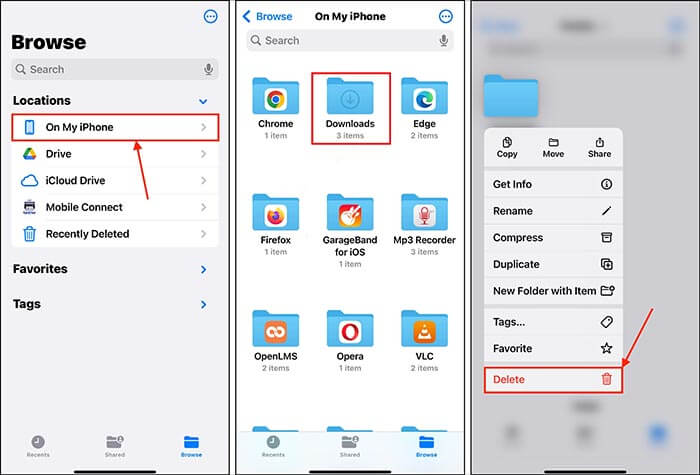
Al eliminar archivos basura de tu iPhone, a menudo se pasan por alto los archivos adjuntos de los mensajes. Para eliminar archivos adjuntos grandes, sigue estos pasos:
Paso 1. Abra la aplicación "Configuración" y toque "General".
Paso 2. Seleccione "Almacenamiento de iPhone".
Paso 3. En "Recomendaciones", pulsa "Revisar archivos adjuntos grandes". Si no lo ves, desplázate hacia abajo, pulsa "Mensajes" y deberías encontrar la opción.
Paso 4. Revisa la lista de archivos adjuntos grandes. Puedes tocar cualquier elemento para ver una vista detallada.
Paso 5. Para un solo elemento, deslízalo hacia la izquierda y pulsa "Eliminar". Para varios elementos, pulsa "Editar" en la esquina superior derecha, selecciona los archivos adjuntos que quieras eliminar y pulsa el icono de la papelera.
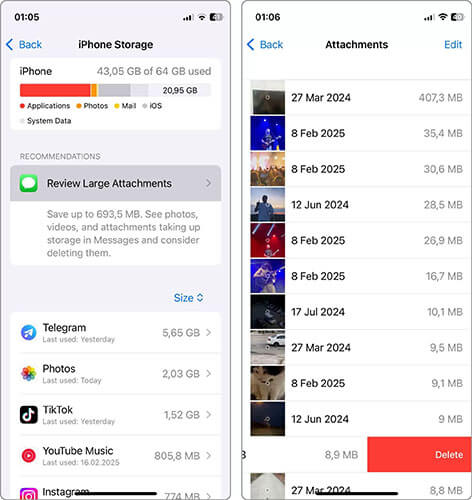
Para evitar que los mensajes ocupen demasiado espacio de almacenamiento, puedes configurar tu iPhone para que se eliminen automáticamente después de un tiempo. Ve a "Ajustes" > "Mensajes" > "Conservar mensajes" y elige "30 días", "1 año" o "Para siempre". De esta forma, los mensajes y archivos adjuntos antiguos se eliminarán automáticamente, reduciendo así la necesidad de borrarlos manualmente.

Una de las mejores maneras de eliminar archivos basura de tu iPhone es administrando tu biblioteca de fotos. Las fotos y los videos suelen ocupar la mayor parte del espacio de almacenamiento. Veamos dos métodos efectivos para ayudarte a limpiar tu colección de fotos.
Fusionar fotos duplicadas en iPhone
La app Fotos de Apple incluye una función útil que detecta fotos y vídeos duplicados en tu biblioteca. No solo los identifica, sino que también te permite combinarlos en una sola versión de alta calidad. Aquí te explicamos cómo combinar fotos duplicadas en el iPhone :
Paso 1. Abre la aplicación "Fotos" en tu iPhone.
Paso 2. Toca "Álbumes" en la parte inferior.
Paso 3. En "Utilidades", seleccione "Duplicados".

Paso 4. Toca "Fusionar" junto a cada par de fotos que quieras combinar.
Eliminar fotos innecesarias en el iPhone
Aunque la función Fusionar es excelente para gestionar duplicados, probablemente también necesites hacer una limpieza manual. Por suerte, eliminar fotos y vídeos innecesarios es sencillo:
Paso 1. Abre la aplicación "Fotos" y ve a tu "Biblioteca".
Paso 2. Toque "Seleccionar" en la esquina superior derecha.

Paso 3. Elige todas las fotos y vídeos que quieras eliminar.
Paso 4. Toca el ícono de la papelera en la esquina inferior derecha.
Paso 5. Para vaciar la carpeta Eliminados recientemente, abre la aplicación "Fotos", ve a "Álbumes", pulsa "Eliminados recientemente" y, a continuación, pulsa "Eliminar todo".

Algunas aplicaciones permanecen sin usar durante largos periodos tras su instalación, pero siguen generando caché, ocupando una gran cantidad de espacio de almacenamiento. Eliminar estas aplicaciones no solo libera espacio, sino que también borra los archivos de caché asociados. Para ello, siga estos pasos:
Paso 1. Vaya a "Configuración" > "General" > "Almacenamiento del iPhone".
Paso 2. Comprueba qué aplicaciones ocupan más espacio.
Paso 3. Toca una aplicación no utilizada.
Paso 4. Selecciona "Eliminar aplicación" para eliminarla por completo. También puedes activar "Descargar aplicaciones no utilizadas" para una limpieza automática.

Aunque la limpieza manual ayuda a reducir el uso de almacenamiento, estos métodos no pueden acceder a cachés más profundas del sistema ni a datos ocultos de aplicaciones. Si buscas una solución más rápida y completa para limpiar archivos basura en tu iPhone, te recomendamos una herramienta de limpieza especializada como Coolmuster iOS Cleaner .
Características principales de Coolmuster iOS Cleaner :
¿Cómo borro los archivos basura de mi iPhone? Estos son los pasos:
01 Conecta tu iPhone a tu ordenador. Tras descargar el software, haz clic en el icono que aparece en el escritorio. Al abrirse, verás una ventana del programa similar a la de la siguiente imagen. Detectará el iPhone conectado y lo mostrará en su ventana.

02 Cuando esté listo, presione el botón "Iniciar escaneo" y iOS Cleaner escaneará su iPhone en busca de archivos basura. Después del escaneo, mostrará una lista de todos los archivos que puede eliminar y le permitirá previsualizarlos para ver si desea conservarlos.

03 Seleccione los que desee eliminar y pulse el botón "Limpiar" en la esquina superior derecha. Aparecerá un mensaje de confirmación: pulse "Aceptar" para continuar con la limpieza.

Saber cómo limpiar archivos basura en un iPhone es esencial para mantener un rendimiento óptimo, evitar problemas de almacenamiento y prolongar la vida útil del dispositivo. Si bien el iPhone ofrece varias opciones de limpieza integradas, estos métodos siguen dejando residuos importantes en el sistema. Si buscas una limpieza completa y automatizada, Coolmuster iOS Cleaner es la mejor solución integral. Elimina archivos ocultos, optimiza el almacenamiento y ayuda a que tu iPhone vuelva a funcionar como nuevo.
Si quieres que tu iPhone funcione sin problemas y tenga más espacio de almacenamiento, ¡comienza a limpiar tus archivos basura ahora!
Artículos relacionados:
¿Cómo eliminar archivos temporales descargados del iPad/iPhone para liberar espacio?
[4 maneras] Cómo eliminar por completo la caché de correo electrónico en iPhone
¿Cómo borrar "Recientes" en iPhone con pasos sencillos? [No te lo pierdas]
¿Cuál es el mejor software para borrar datos de iPhone? [Análisis completo]

 Borrador y limpiador de teléfonos
Borrador y limpiador de teléfonos
 ¿Cómo limpiar archivos basura en iPhone para liberar almacenamiento rápidamente?
¿Cómo limpiar archivos basura en iPhone para liberar almacenamiento rápidamente?





